Windows 11 업데이트 오류 발생 수정
게시 됨: 2021-11-30
최상의 성능과 보안 기능을 얻으려면 Windows 시스템을 최신 상태로 유지하는 것이 중요합니다. 각각의 새로운 업데이트에는 전반적인 시스템 성능을 향상시키는 수많은 버그 수정 사항도 포함되어 있습니다. 진행 과정에서 오류가 발생하여 Windows OS를 업데이트할 수 없다면? Windows 업데이트 설정에서 오류 발생 문제가 발생하여 최신 업데이트 및 보안 패치를 설치하지 못할 수 있습니다. 이 경우 이 가이드는 Windows 11에서 발생한 업데이트 오류를 수정하는 방법을 알려줍니다.

내용물
- Windows 11에서 발생한 업데이트 오류를 수정하는 방법
- 방법 1: 내장 Windows 문제 해결사 실행
- 방법 2: 보안 인텔리전스 업데이트
- 방법 3: Windows 업데이트 서비스 자동화
- 방법 4: Windows 업데이트 구성 요소 재설정
- 방법 5: PC 초기화
Windows 11에서 발생한 업데이트 오류를 수정하는 방법
이 문제를 해결할 수 있는 다섯 가지 방법을 나열했습니다. 주어진 메소드를 효율성과 사용자 편의에 따라 배열한 순서대로 구현합니다.
방법 1: 내장 Windows 문제 해결사 실행
발생한 오류에 대한 문제 해결사가 내장되어 있는지 확인하십시오. 대부분의 경우 문제 해결사는 문제의 원인을 파악하고 해결할 수 있는 것 이상입니다. 이 놀라운 내장 기능을 사용하여 Windows 11에서 발생한 업데이트 오류를 수정하는 방법은 다음과 같습니다.
1. Windows + I 키를 동시에 눌러 설정 앱을 엽니다.
2. 그림과 같이 시스템 탭에서 아래로 스크롤하여 문제 해결 을 클릭합니다.
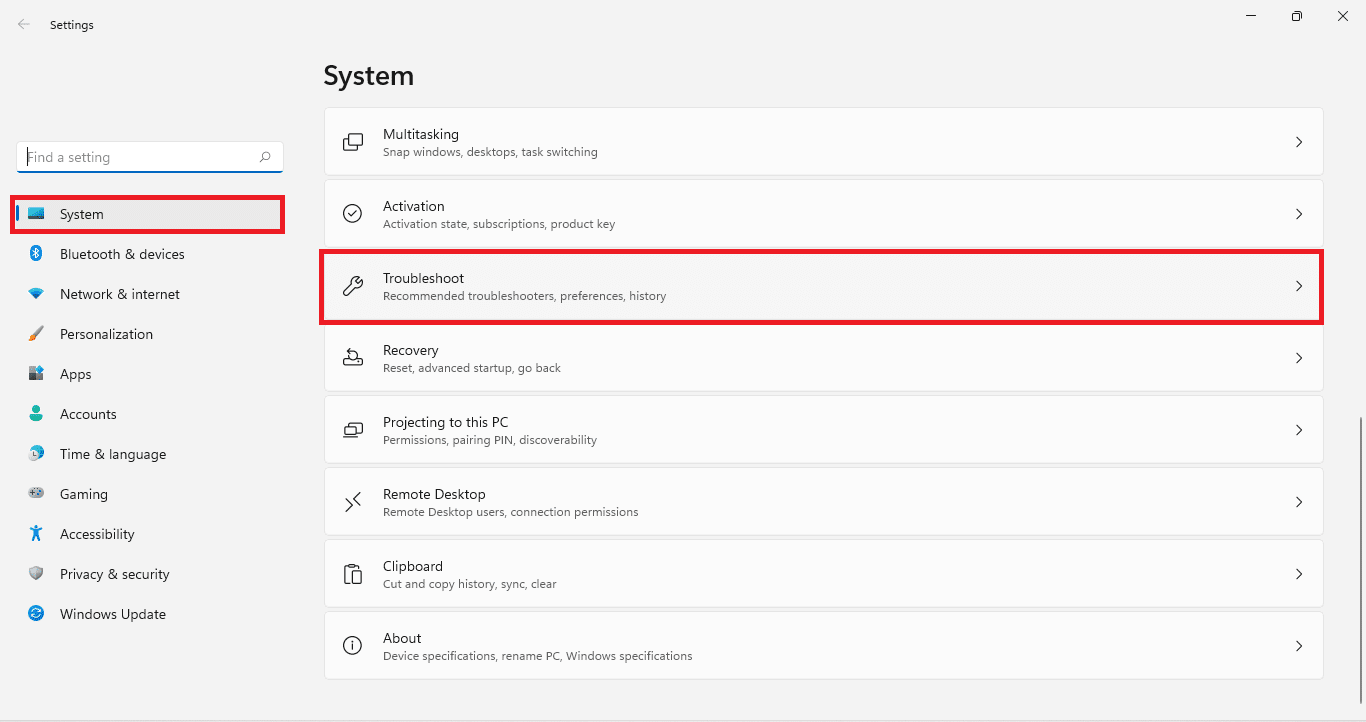
3. 아래 그림과 같이 옵션 에서 기타 문제 해결사 를 클릭합니다.
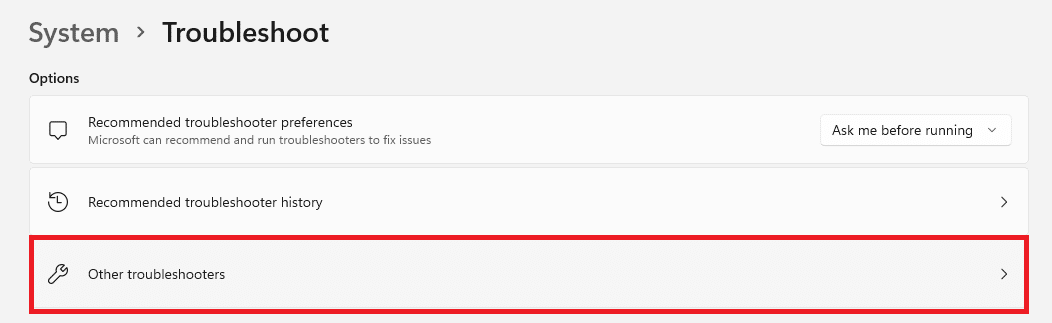
4. 이제 Run for Windows Update 문제 해결사를 선택하여 문제를 식별하고 수정할 수 있습니다.
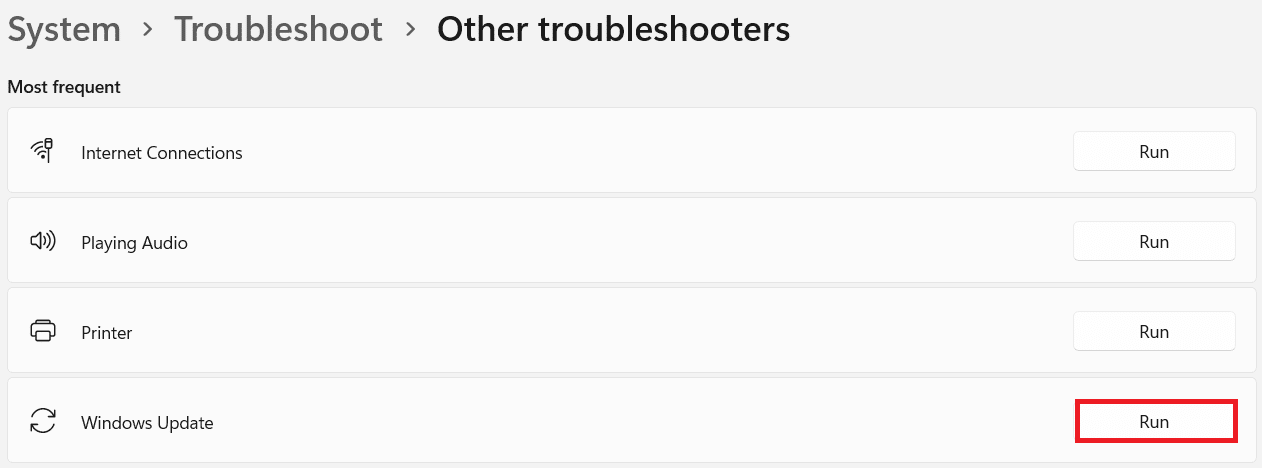
방법 2: 보안 인텔리전스 업데이트
이 솔루션은 Windows를 업데이트하는 동안 발생한 오류 문제를 해결합니다. 이 문서의 뒷부분에서 설명하는 다른 방법보다 훨씬 덜 복잡합니다.
1. 검색 아이콘 을 클릭하고 Windows 보안 을 입력합니다. 여기에서 그림과 같이 열기 를 클릭합니다.
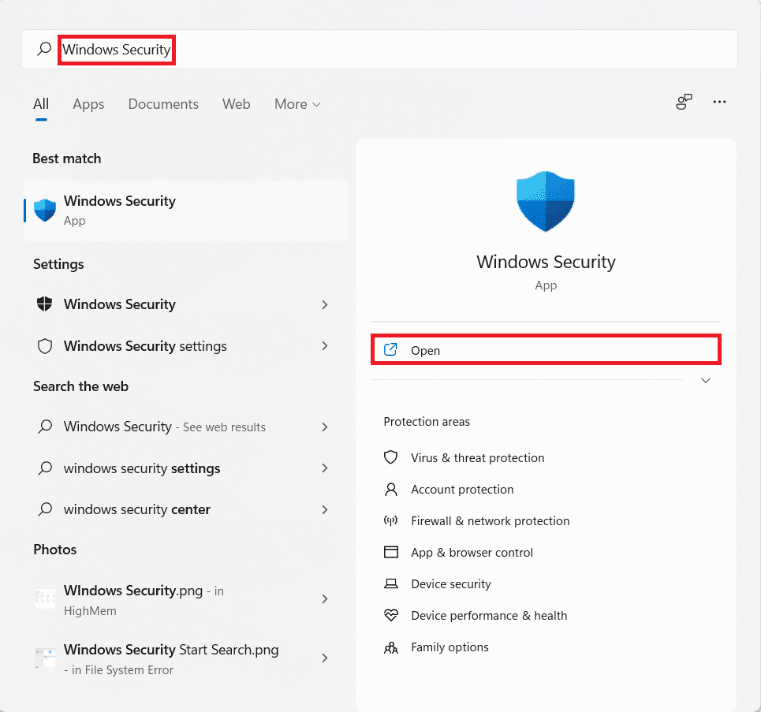
2. 그런 다음 바이러스 및 위협 방지 를 클릭합니다.
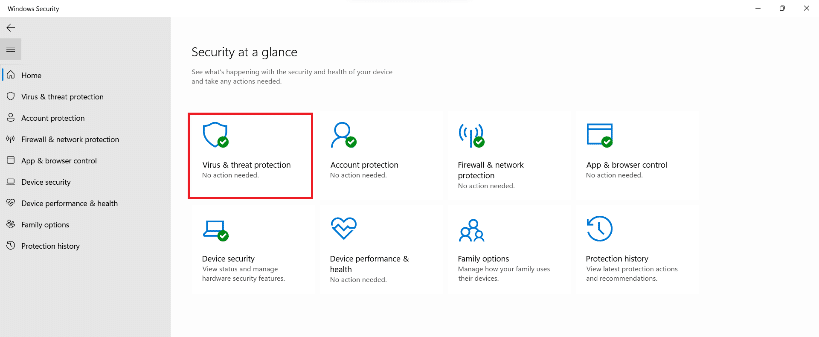
3. 바이러스 및 위협 방지 업데이트 에서 보호 업데이트 를 클릭합니다.
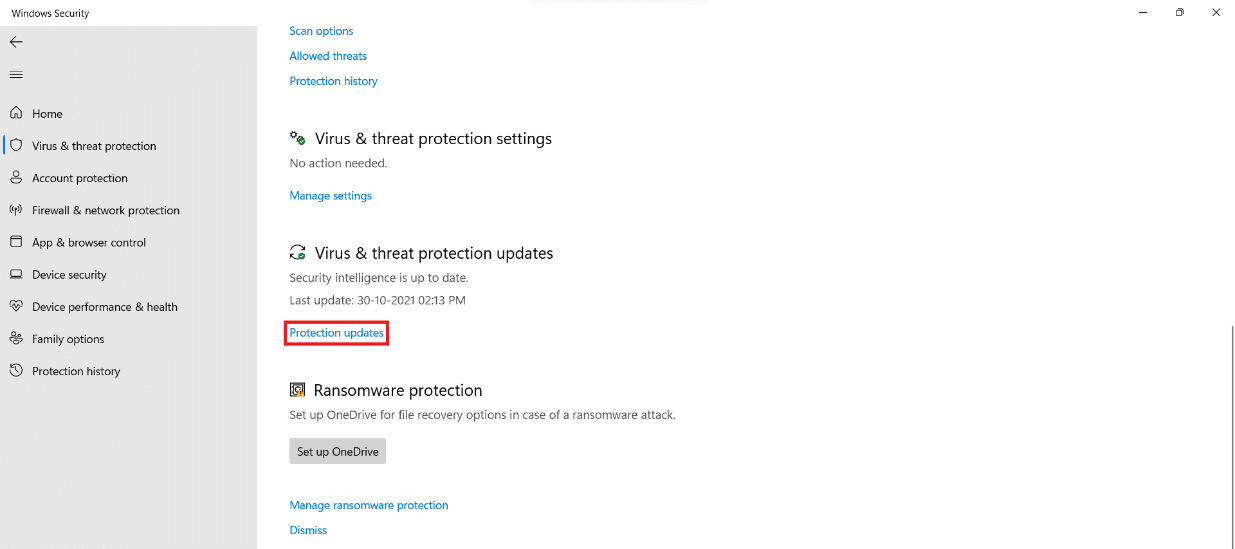
4. 이제 업데이트 확인 을 선택합니다.
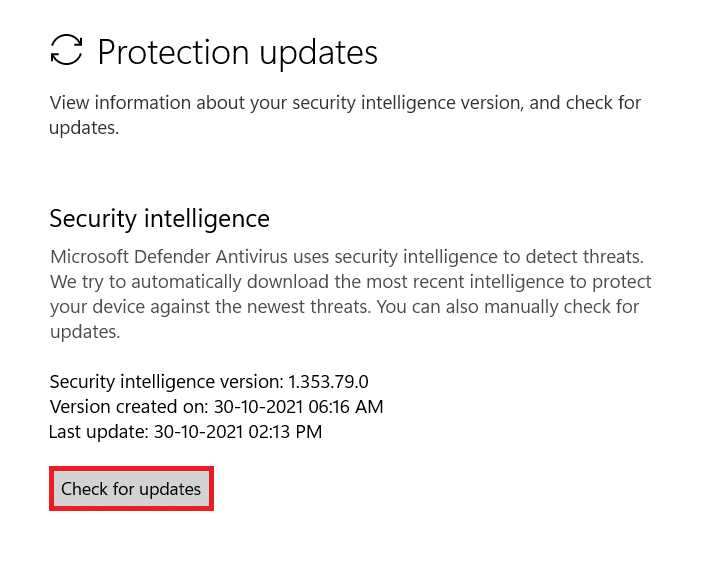
5. 사용 가능한 업데이트가 있으면 화면의 지시에 따라 다운로드 및 설치합니다.
또한 읽기: Windows 11 업데이트 오류 0x800f0988 수정
방법 3: Windows 업데이트 서비스 자동화
이 오류는 해당 서비스가 실행되지 않거나 오작동할 때 자주 발생합니다. 이 상황에서 관리자 권한 명령 프롬프트를 사용하여 다음과 같이 업데이트 서비스를 자동화하는 일련의 명령을 실행할 수 있습니다.
1. Windows + X 키를 함께 눌러 빠른 링크 메뉴를 엽니다.
2. 메뉴에서 Windows 터미널(관리자) 을 선택합니다.
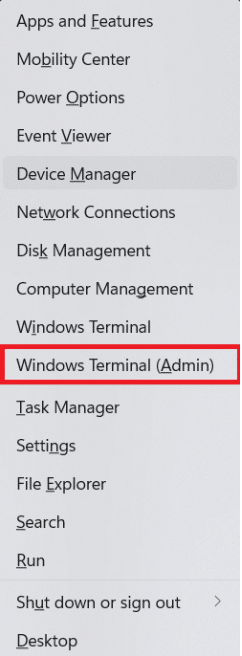
3. 사용자 계정 컨트롤 프롬프트에서 예 를 클릭합니다.
4. Ctrl + Shift + 2 키를 동시에 눌러 새 탭에서 명령 프롬프트 를 엽니다.
5. sc config wuauserv start=auto 명령을 입력하고 Enter 키 를 눌러 실행합니다.
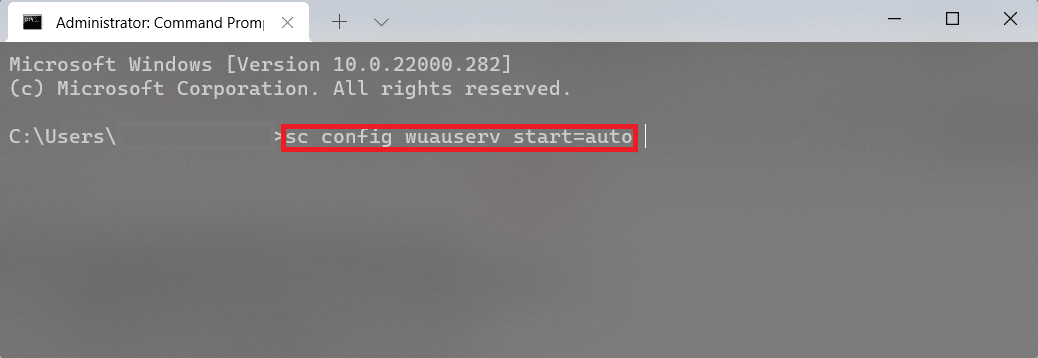
6. 그런 다음 sc config cryptSvc start=auto 를 입력하고 Enter 키를 누릅니다.
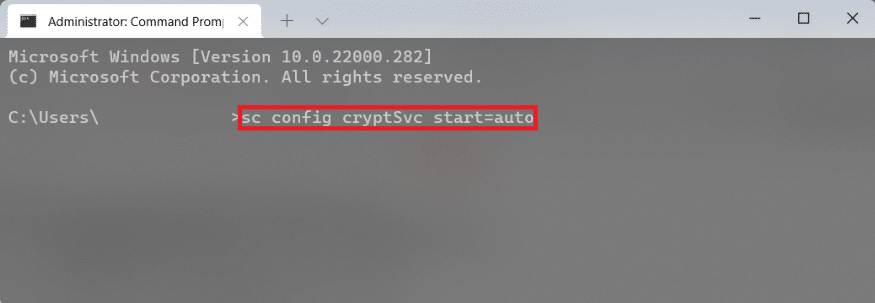
7. 다시 주어진 명령을 하나씩 입력하고 Enter 키 를 누릅니다.
sc 구성 비트 시작=자동 sc 구성 신뢰할 수 있는 설치 프로그램 시작=자동
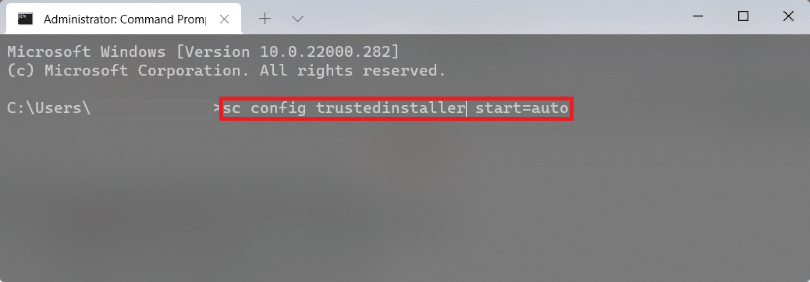
8. 마지막으로 컴퓨터를 다시 시작하고 업데이트를 다시 시도합니다.
방법 4: Windows 업데이트 구성 요소 재설정
업데이트, 보안 패치 및 드라이버는 Windows 업데이트 구성 요소에 의해 다운로드 및 설치됩니다. 다운로드하는 데 문제가 있고 아무 것도 작동하지 않는 경우 재설정하는 것이 좋은 해결책입니다. Windows 업데이트 구성 요소를 재설정하여 발생한 Windows 11 업데이트 오류를 수정하는 방법은 다음과 같습니다.
1. Windows + X 키를 함께 눌러 빠른 링크 메뉴를 엽니다.
2. 메뉴에서 Windows 터미널(관리자) 을 선택합니다.
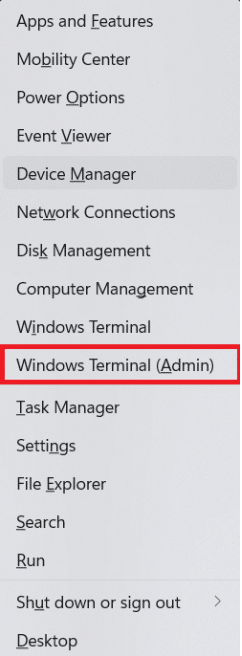
3. 사용자 계정 컨트롤 프롬프트에서 예 를 클릭합니다.
4. Ctrl + Shift + 2 키를 동시에 눌러 새 탭에서 명령 프롬프트 를 엽니다.
5. net stop bits 명령을 입력하고 Enter 키를 누릅니다.
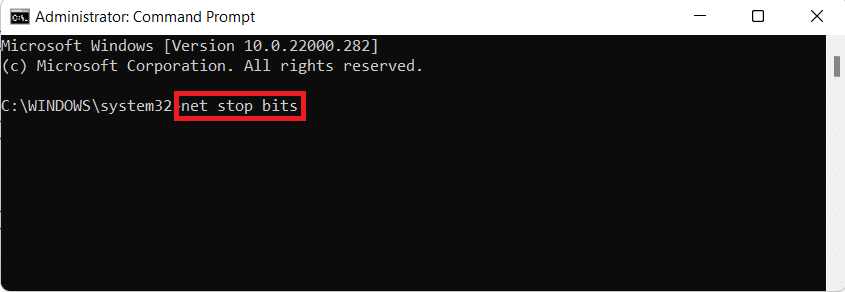
6. 마찬가지로 주어진 명령도 입력하고 실행합니다.
넷 스톱 wuauserv 네트 스톱 cryptSvc Ren %Systemroot%\SoftwareDistribution\DataStore DataStore.bak
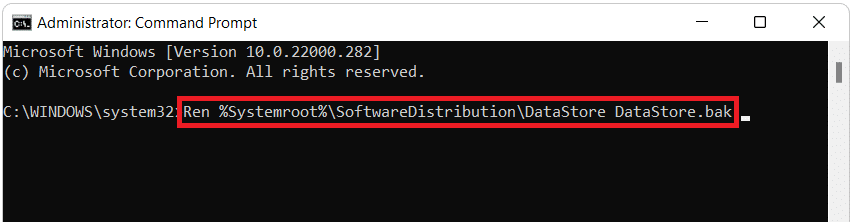

7. Ren %Systemroot%\SoftwareDistribution\Download Download.bak 명령을 입력하고 Enter 키 를 눌러 Software Distribution 폴더의 이름을 바꿉니다.
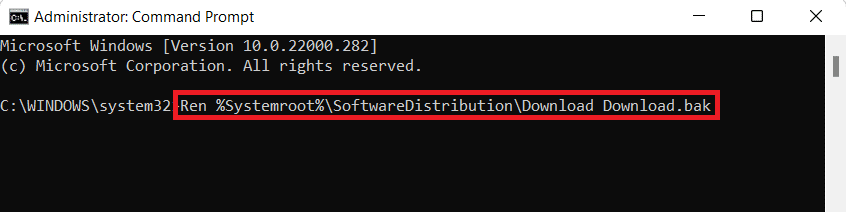
8. Ren %Systemroot%\System32\catroot2 catroot2.bak 을 입력하고 Enter 키를 눌러 Catroot 폴더의 이름을 바꿉니다.
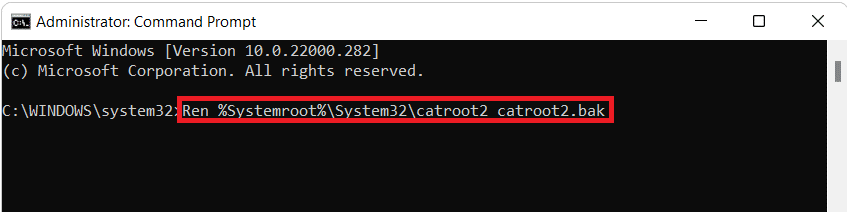
9. 다음 명령 을 입력하고 Enter 키 를 누릅니다.
sc.exe sdset 비트 D:(A;;CCCLCSWRPWPDTLOCRRC;;;SY)(A;;CCDCLCSWRPWPDTLOCRSDRCWDWO;;;BA)(A;;CCCLCSWLOCRRC;;;AU)(A;;CCCLCSWRPWPDTLOCRRC;;;PU)

10. 주어진 명령을 입력하고 Enter 키 를 누릅니다.
sc.exe sdset wuauserv D:(A;;CCCLCSWRPWPDTLOCRRC;;;SY)(A;;CCCLCSWRPWPDTLOCRSDRCWDWO;;;BA)(A;;CCCLCSWLOCRRC;;;AU)(A;;CCCLCSWRPWPDTLOCRRC;;;PU)

11. 다음 명령 을 차례로 입력하고 각 명령 다음에 Enter 키 를 누릅니다.
regsvr32.exe atl.dll regsvr32.exe urlmon.dll regsvr32.exe mshtml.dll regsvr32.exe shdocvw.dll regsvr32.exe 브라우저 ui.dll regsvr32.exe jscript.dll regsvr32.exe vbscript.dll regsvr32.exe scrrun.dll regsvr32.exe msxml.dll regsvr32.exe msxml3.dll regsvr32.exe msxml6.dll regsvr32.exe actxprxy.dll regsvr32.exe softpub.dll regsvr32.exe wintrust.dll regsvr32.exe dssenh.dll regsvr32.exe rsaenh.dll regsvr32.exe gpkcsp.dll regsvr32.exe sccbase.dll regsvr32.exe slbcsp.dll regsvr32.exe cryptdlg.dll regsvr32.exe oleaut32.dll regsvr32.exe ole32.dll regsvr32.exe shell32.dll regsvr32.exe initpki.dll regsvr32.exe wuapi.dll regsvr32.exe wuaueng.dll regsvr32.exe wuaueng1.dll regsvr32.exe wucltui.dll regsvr32.exe wups.dll regsvr32.exe wups2.dll regsvr32.exe wuweb.dll regsvr32.exe qmgr.dll regsvr32.exe qmgrprxy.dll regsvr32.exe wucltux.dll regsvr32.exe muweb.dll regsvr32.exe wuwebv.dll
12. 그런 다음 다음 명령을 실행하여 Windows 네트워크 소켓을 다시 시작하고 업데이트 서비스를 다시 시작합니다.
netsh 윈속 리셋
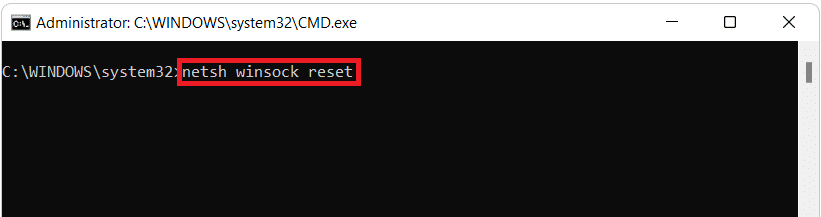
순 시작 비트 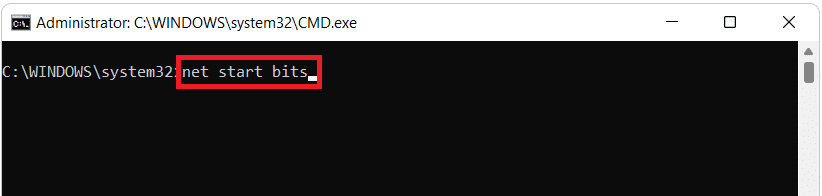
인터넷 시작 wuaserv
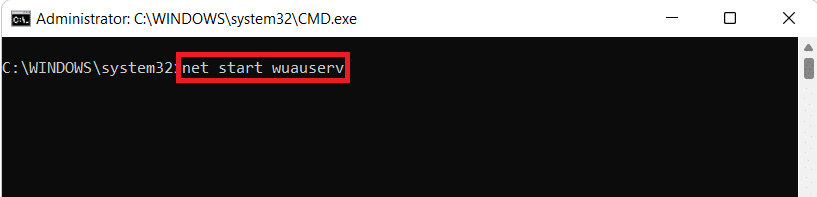
순 시작 cryptSvc
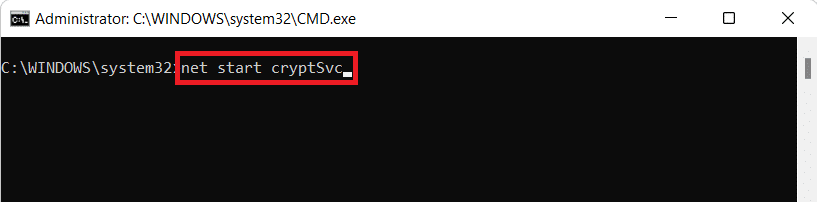
또한 읽기: Windows 11에서 DNS 서버를 변경하는 방법
방법 5: PC 초기화
아무 것도 작동하지 않으면 언제든지 Windows를 재설정할 수 있습니다. 그러나 이것이 최후의 수단이어야 합니다. Windows를 재설정할 때 데이터를 저장하고 앱과 설정을 포함한 다른 모든 것을 삭제할 수 있는 옵션이 있습니다. 또는 모든 항목을 삭제하고 Windows를 다시 설치할 수 있습니다. PC를 재설정하여 Windows 11 업데이트에서 발생한 오류 문제를 해결하는 방법은 다음과 같습니다.
1. Windows + I 키를 동시에 눌러 설정 을 불러옵니다.
2. 그림과 같이 시스템 탭에서 아래로 스크롤하여 복구 를 클릭합니다.
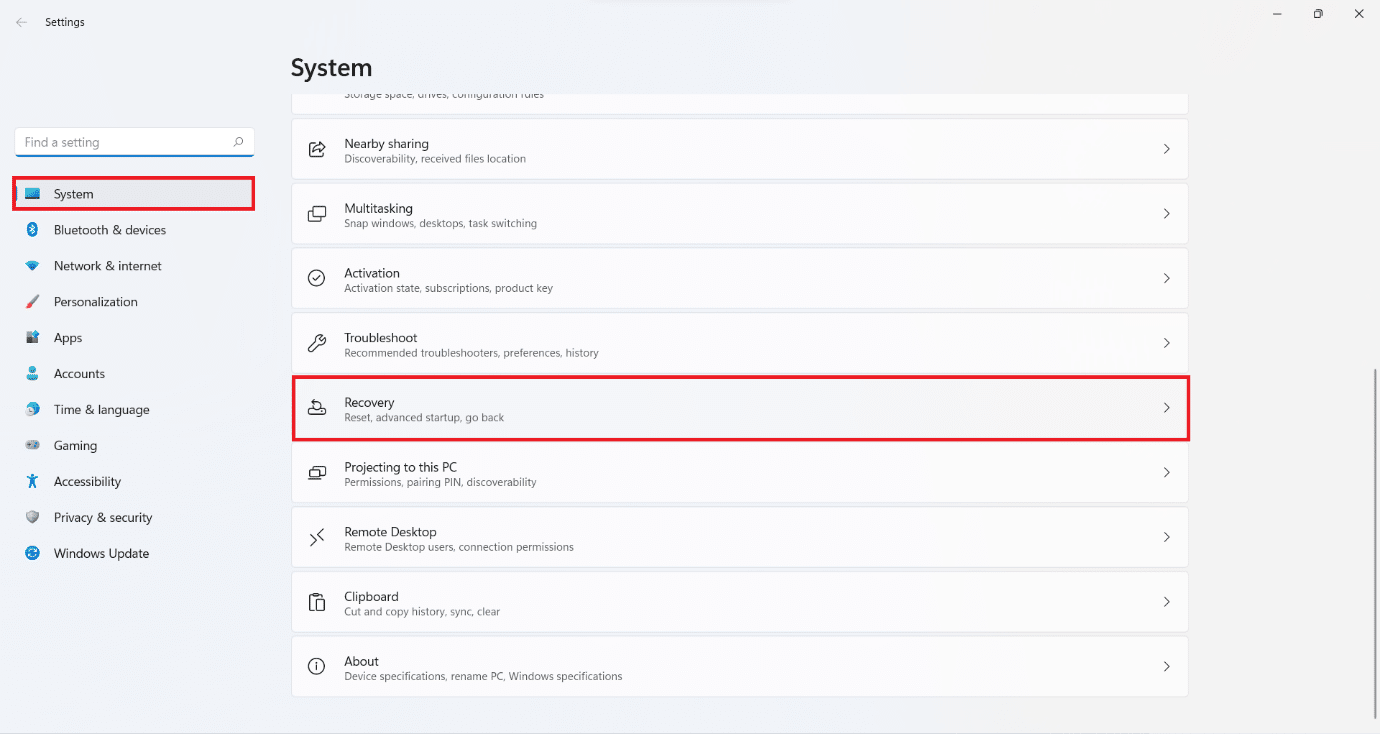
3. 복구 옵션 에서 PC 재설정 옵션을 클릭합니다.
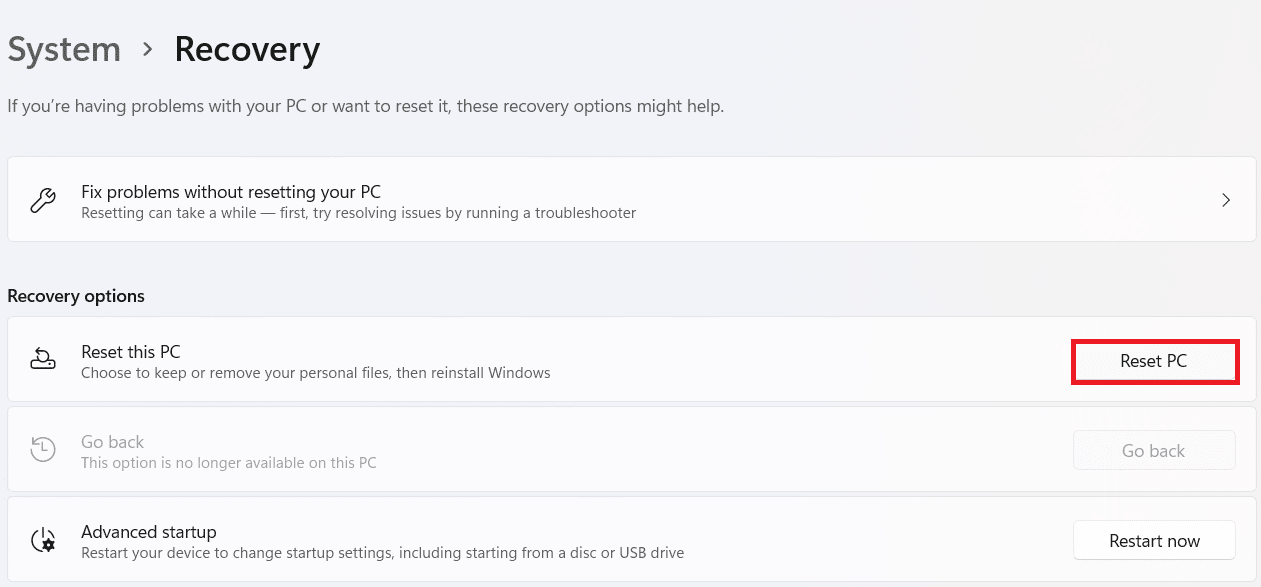
4. 이 PC 초기화 창에서 내 파일 유지 옵션을 강조 표시하여 클릭합니다.
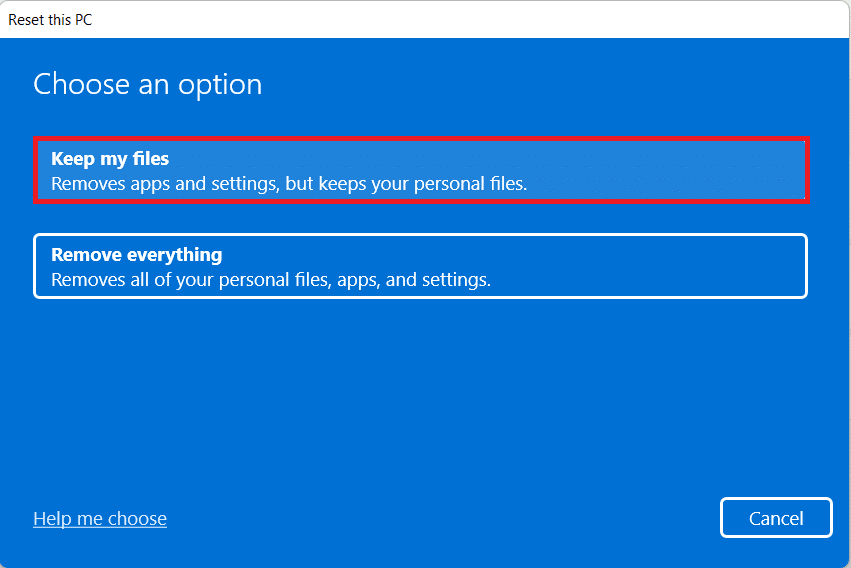
5. Windows를 어떻게 다시 설치하시겠습니까 화면에서 주어진 옵션 중 하나를 선택합니다.
- 클라우드 다운로드
- 로컬 재설치
참고: 클라우드 다운로드에는 활성 인터넷 연결이 필요하지만 로컬 파일이 손상될 가능성이 있으므로 로컬 재설치보다 더 안정적입니다.
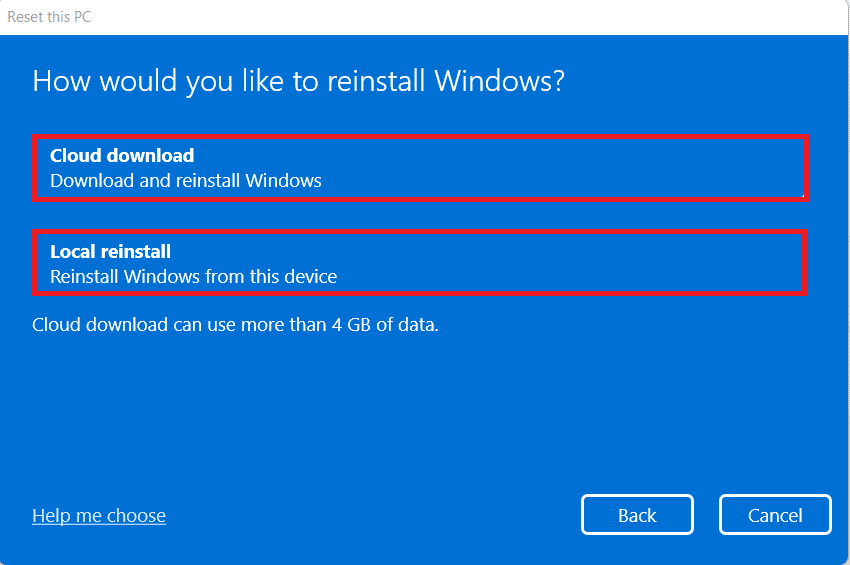
6. 추가 설정 화면에서 설정 변경 을 클릭하여 이전에 선택한 사항을 변경할 수 있습니다.
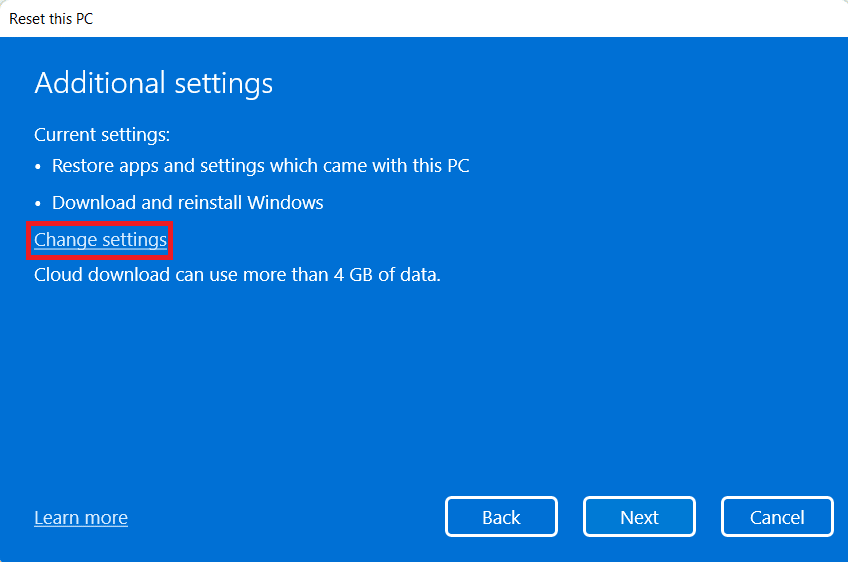
7. 마지막으로 그림과 같이 재설정 을 클릭합니다.
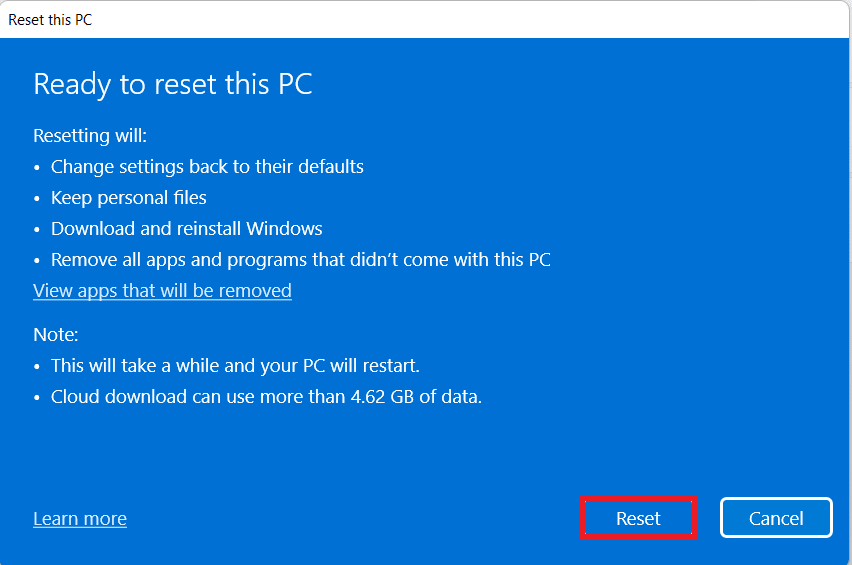
참고: 재설정 프로세스 동안 컴퓨터가 여러 번 다시 시작될 수 있습니다. 이것은 이 프로세스 중에 표시되는 정상적인 동작이며 선택한 컴퓨터 및 설정에 따라 다르므로 이 프로세스를 완료하는 데 몇 시간이 걸릴 수 있습니다.
추천:
- Windows 11에서 고정 키를 끄는 방법
- Windows 11에서 인터넷 속도를 높이는 방법
- Windows 11에서 앱을 업데이트하는 방법
- 안전 모드에서 Windows 11을 부팅하는 방법
이 문서 가 Windows 11 업데이트 오류 발생을 수정하는 방법에 대해 흥미롭고 도움이 되었기를 바랍니다. 아래 의견 섹션에 제안 및 쿼리를 삭제하십시오.
